在现代工作和娱乐生活中,拓展屏幕的应用越来越广泛。通过连接台式电脑与拓展屏幕,可以大大提升工作效率和视觉体验。但是,对于一些新手来说,可能不太清楚如何正确连接拓展屏幕。本文将详细介绍如何连接台式电脑与拓展屏幕的步骤和注意事项,帮助大家轻松实现多屏幕工作环境。
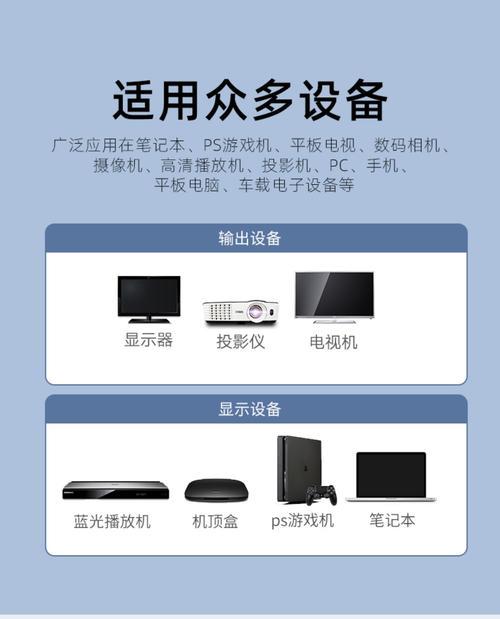
文章目录:
1.检查台式电脑和拓展屏幕的接口类型

-了解台式电脑和拓展屏幕所支持的接口类型,如HDMI、DisplayPort等。
-确认台式电脑和拓展屏幕是否具备相同的接口类型。
2.准备所需的连接线材和适配器

-根据台式电脑和拓展屏幕的接口类型,准备相应的连接线材和适配器。
-如果接口类型不匹配,需要购买适配器将两者连接起来。
3.关闭电源并将拓展屏幕连接至台式电脑
-关闭台式电脑和拓展屏幕的电源开关。
-将连接线材的一端插入台式电脑的相应接口,另一端插入拓展屏幕的接口。
4.打开电源并进入操作系统
-打开拓展屏幕的电源开关,随后打开台式电脑的电源开关。
-进入操作系统后,系统会自动检测到拓展屏幕,并进行相关设置。
5.调整拓展屏幕的显示设置
-在操作系统中,进入显示设置界面,可以对拓展屏幕进行分辨率、方向、显示模式等调整。
-根据个人需求和拓展屏幕的规格,设置合适的显示参数。
6.测试连接是否成功
-在完成显示设置后,可以通过拓展屏幕上显示的图像来判断连接是否成功。
-如果拓展屏幕正常显示,说明连接已经成功建立。
7.解决可能出现的问题
-如果连接不成功或出现异常情况,可以尝试重新插拔连接线材,并确保接触良好。
-如果问题仍然存在,可以查阅设备的说明书或寻求专业人士的帮助。
8.使用多屏幕工作环境的优势
-多屏幕工作环境可以提供更大的工作空间,方便同时浏览多个应用程序或文档。
-可以将不同任务分配到不同屏幕上,提高工作效率和操作体验。
9.注意事项:避免频繁插拔连接线材
-频繁插拔连接线材可能导致接口磨损,影响连接质量和稳定性。
-在连接和拆卸过程中,应轻柔操作,避免对接口和线材造成不必要的损坏。
10.注意事项:选择适合的显示模式
-在显示设置中,可以选择扩展显示、镜像显示等不同的显示模式。
-根据实际需求,选择适合的显示模式,以满足工作或娱乐的需求。
11.注意事项:选择合适的显示参数
-在显示设置中,可以调整拓展屏幕的分辨率、刷新率、色彩等参数。
-根据拓展屏幕的规格和个人喜好,选择合适的显示参数以获得最佳的视觉效果。
12.注意事项:保持台式电脑和拓展屏幕的良好散热
-连接拓展屏幕可能会增加台式电脑的负荷,导致温度升高。
-确保台式电脑和拓展屏幕周围的空间通风良好,以保持正常散热。
13.注意事项:及时更新显示驱动程序
-显示驱动程序是连接拓展屏幕的重要组成部分。
-及时更新显示驱动程序,可以提高兼容性和稳定性,避免可能的问题。
14.注意事项:保护眼睛,适当调整亮度
-长时间使用拓展屏幕可能对眼睛产生一定的影响。
-适当调整拓展屏幕的亮度,保护眼睛免受过度疲劳和光线伤害。
15.
通过本文的介绍,我们了解到了连接台式电脑与拓展屏幕的步骤和注意事项。连接成功后,我们可以享受到更大的工作空间和更高的工作效率。在实际操作中,请根据个人需求和设备规格,选择合适的连接线材、适配器和显示参数。希望本文对您实现多屏幕工作环境有所帮助!
标签: 拓展屏幕

